Многим наверняка знакома ситуация, когда только что скачанный из Интернета фильм или музыка отказывались воспроизводиться на стандартном проигрывателе Windows Media Player. Причина этому – отсутствие необходимых кодеков, представляющих собой небольшие приложения, при помощи которых имеющиеся сжатые видео- или аудиофайлы преобразуется в удобоваримый для просмотра или прослушивания формат.

И до недавнего времени количество форматов, которые мог воспроизводить проигрыватель Windows Media Player было довольно невелико, ситуация несколько улучшилась лишь в последнее время, когда в версии WMP 12 стало поддерживаться видео, упакованное в контейнер AVI при помощи кодеков DivX и XviD. Кроме того, теперь, в стандартную комплектацию Windows 7 входят кодеки AAC и H.264, увеличивающие функциональность стандартного проигрывателя и позволяющие воспроизводить мультимедиа–контент довольно высокого качества.
Как отключить Windows Media Player
Однако рынок медиапроигрывателей не был бы столь развит, если бы стандартный проигрыватель из комплекта Windows удовлетворял всем потребностям пользователей. Однако на сегодня WMP 12 в стандартной комплектации может вас устроить только в том случае, если все ваши потребности в прослушивании и просмотре медиа–контента ограничиваются лишь форматами AVI и MP3. В остальных случаях вам неминуемо придётся либо использовать другие проигрыватели, либо устанавливать кодеки сторонних разработчиков.
Так, если вы хотите прослушать звуковой файл с расширением .ape или .FLAC, то есть сжатый без потери качества, то для этого можно установить бесплатный пакет кодеков Windows 7 Codecs, либо K-Lite Codec Pack, который хорошо работает как с Windows XP, Vista, так и с Windows 7. Если почему либо желания «прописывать» в системе данные приложения у вас не возникает, то можно просто отказаться от использования проигрывателя WMP в пользу, например, бесплатного KMPlayer, уже имеющего огромное количество встроенных кодеков, позволяющих проигрывать практически все известные форматы мультимедиа. Кроме того, у этой программы имеется портативная версия, которая не прописывается в системе — её не нужно устанавливать, необходимо лишь распаковать архив с программой в отдельную папку.
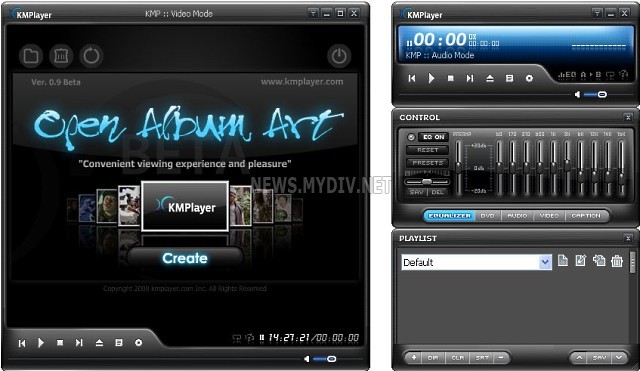
Ещё более обширной коллекцией всевозможных кодеков обладает другой бесплатный проигрыватель – VLС Media Player. Кроме воспроизведения всех мыслимых и немыслимых форматов видео и аудио, эта программа поддерживает также и сетевое вещание (как воспроизведение сетевого медиа, так и наоборот — раздачу его по сети). Одним из несомненных достоинств VLС Media Player также является и то, что он способен воспроизводить даже частично загруженные видеофайлы, а работает проигрыватель со всем семейством операционной системы Windows, начиная от «древней» Windows 95. Кроме того, этот плеер поддерживает скины, которых для него создано огромное количество.
Видеопроигрыватель Media Player Classic
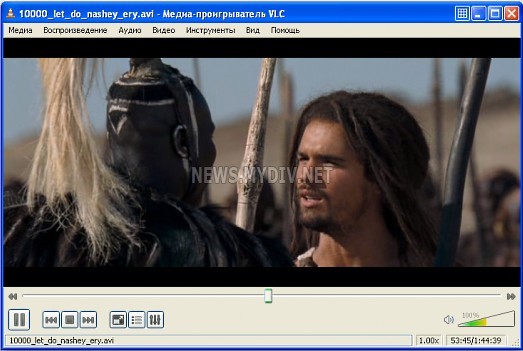
Кроме вышеперечисленных программ можно попробовать в работе и GOM Player. Это медиаприложение также неплохо укомплектовано встроенными кодеками и способно воспроизводить большое количество форматов, правда, ориентирован этот плеер больше на видео, хотя и аудио тоже понимает. И также как VLС, может проигрывать повреждённые и недокачанные видеоролики.
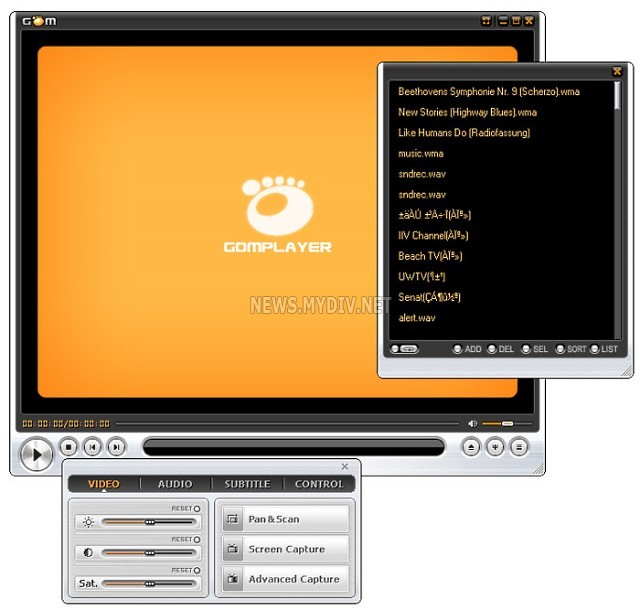
Таким образом, совсем необязательно дожидаться, пока Microsoft доведёт функциональность своего медиаплеера до приемлемого уровня (да и вряд ли это вообще когда-либо произойдёт). Кроме того, нет никакой необходимости «засорять» вашу систему, устанавливая массу нужных, и не очень, кодеков. Достаточно лишь перейти на использование одного из бесплатных универсальных медиапроигрывателей, после чего вы без проблем сможете наслаждаться прослушиванием музыки или просмотром качественного видео.
Источник: mydiv.net
Windows Media Player
![]()
Медиаплеер предустановлен со всеми современными версиями Windows (7 и выше): Windows .
Медиаплеер поставляется с предустановленной версией всех современных версий Windows (7 и выше): Windows Media Player 12 воспроизводит больше музыки и видео, чем когда-либо, включая Flip Video и незащищенные песни из вашей библиотеки iTunes! Организуйте свою коллекцию цифрового мультимедиа, синхронизируйте файлы цифрового мультимедиа с портативным устройством, совершайте покупки в Интернете для цифрового мультимедийного содержимого и многое другое.
Источник: progsoft.net
Проигрыватель Windows Media для Windows 10? Вот подробная информация и лучшие альтернативы
Когда вы используете Windows 10, вы можете не найти Windows Media Player в качестве стандартного и предварительно установленного медиаплеера. Вместо этого вам следует скачать Windows Media Player 12 для Windows 10. Если вам не хватает утилиты Windows, вы должны прочитать полное руководство о программе, прежде чем принимать решение.
Что должно быть особенным для последней версии WMP? Есть ли альтернатива для Windows Media Player на Windows 10? Если вы столкнулись с проблемой при воспроизведении формата файла, вы также можете узнать больше о решениях из этой статьи.
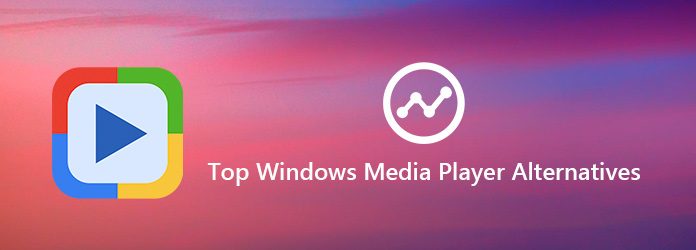
- Часть 1: краткий обзор проигрывателя Windows Media 12
- Часть 2: Лучшие альтернативы 3 для Windows Media Player
- Часть 3: Проигрыватель Windows Media обнаружил проблему при воспроизведении файла? Вот решения
- Часть 4. Часто задаваемые вопросы об альтернативах проигрывателя Windows Media для Windows
Часть 1: краткий обзор проигрывателя Windows Media 12
Windows Media Player 12 — отличная утилита Windows для просмотра фильмов и воспроизведения музыки с высоким качеством. Обновляете ли вы проигрыватель Windows Media 12 в Windows 7 или загружаете программу в Window, вы можете наслаждаться изменениями, внесенными в последнюю версию.
Но вы все равно можете получить много проблем для загруженного проигрывателя Windows Media 12. Если вы хотите получить превосходное аудио-визуальное впечатление, вам следует обратить внимание на недостатки, как показано ниже.
- 1. Встроенный медиа-плеер поддерживает больше типов медиа, включая 3GP, AAC, AVCHD, MPEG-4, Flip видео и незащищенные песни из библиотеки iTunes. Что касается случая, вам не нужно устанавливать дополнительный кодек для проигрывателя Windows Media на Windows 10.
- 2. С помощью функции «Воспроизвести на» вы можете передавать и синхронизировать цифровой мультимедийный файл на портативное устройство или другой ПК с Windows под управлением Windows 7 в вашей домашней сети без передачи.
- 3. Есть и другие новые функции, такие как онлайн-магазин для цифрового мультимедийного контента, режим «Воспроизведение», умнее Воспроизведение DVD, 15-секундные превью песен и быстрый доступ к любимым медиа.
- 1. Невозможно правильно передавать потоковое видео через медленное DSL-соединение с другими устройствами.
- 2. Меньшая гибкость в выборе качества звука и видео и форматов.
- 3. Сложно читать видео мелким шрифтом и с легкостью видеть мелкие детали искусства.
- 4. Не поддерживаются многие популярные видео и аудио форматы, и вам нужно скачать (MKV, MOV и т. Д.) Кодек для воспроизведения.
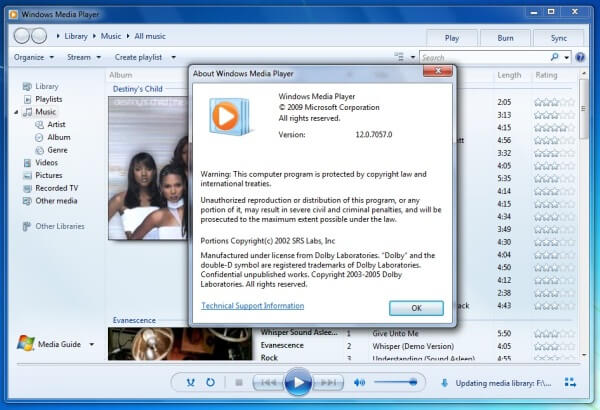
Часть 2: Лучшие альтернативы 3 для Windows Media Player
Есть ли альтернативное решение для Windows Media Player? Для того, чтобы наслаждаться видео в Windows 10, каким должен быть лучший медиаплеер? Здесь представлены наиболее часто используемые медиаплееры 3.
Top 1: бесплатный проигрыватель Blu-Ray
Бесплатный проигрыватель Blu-Ray универсальный медиаплеер для просмотра обычных видео, фильмов Blu-Ray и DVD. Это позволяет вам наслаждаться видео, сохраняя качество изображения 100% с отличным видео эффектом. Как альтернатива Windows Media Player, он имеет интуитивно понятный интерфейс для просмотра видео в разных режимах воспроизведения.
- 1. Возможность воспроизведения большинства видеоформатов, включая MKV, MP4, AVI, TS и т. Д.
- 2. С легкостью смотрите Blu-Ray диски / папки / файлы ISO, DVD, 3D и HQ.
- 3. Несколько режимов экрана с полным, наполовину, нормальный, двойной, чтобы наслаждаться фильмами.
- 4. Захватите любимый снимок во время просмотра видеофайлов.
Рейтинг: 4.8 / 5 (179 голосов)
После загрузки и установки бесплатного проигрывателя Blu-Ray вы можете запустить программу и выбрать опцию «Открыть файл…», чтобы загрузить видеофайлы. Если вы хотите воспроизвести диск DVD или Blu-Ray, вам необходимо использовать DVD-привод или виртуальный DVD-привод, например, инструменты DAEMON на вашем компьютере.

После того, как вы загрузите видео в программу, альтернативный проигрыватель Windows Media начнет автоматически воспроизводить файлы. Вы можете настроить режим воспроизведения и другие инструменты для просмотра видео или захвата любимого видеоизображения с помощью функции «Снимок».
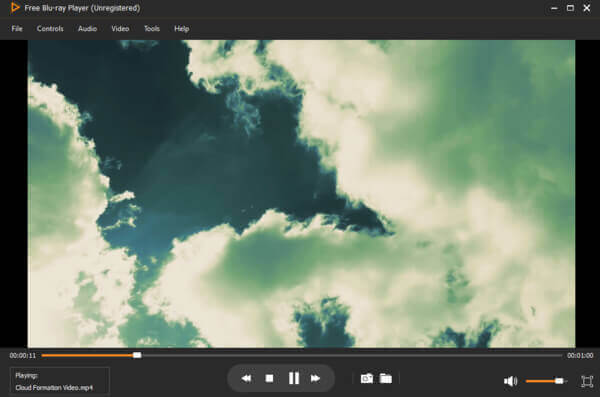
Отрегулируйте звуковую дорожку, канал и устройство, открыв раскрывающуюся кнопку «Аудио», затем отрегулируйте дорожку и размер экрана, открыв раскрывающуюся кнопку «Видео» для лучшего аудиовизуального эффекта. Одним словом, вы можете наслаждаться всеми медиафайлами в программе в желаемом режиме.
Top 2: VLC Media Player
VLC Media Player популярный проигрыватель Windows Media для устройств Mac, Windows, Android и iOS. За исключением фильмов Blu-Ray и некоторых DVD-дисков, он может воспроизводить практически любой формат медиафайлов без потери качества. Кроме того, он также обрабатывает аудиофайлы вместе с расширенной поддержкой подкастов и интернет-радио.
- 1. Функция списка воспроизведения позволяет нескольким фильмам воспроизводить один за другим.
- 2. Оптимизируйте воспроизведение видео и аудио для выбранного устройства.
- 3. Предоставьте несколько отличных инструментов для удобной настройки воспроизведения видео и аудио.
- 4. Расширенные плагины, обеспечивающие интеграцию с потоковыми сервисами.
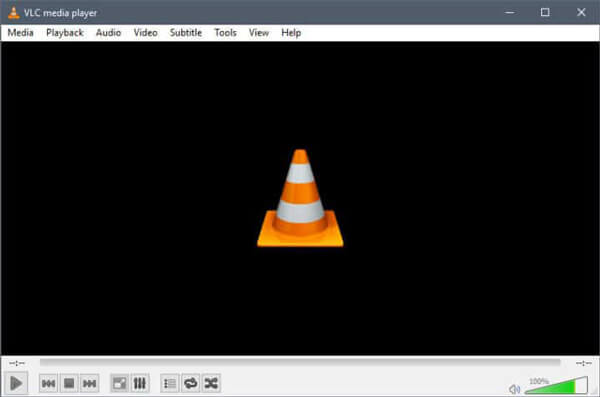
Топ 3: KMPlayer
Kmplayer отличается своей способностью воспроизводить все основные форматы медиафайлов. Как альтернатива проигрывателю Windows Media, он включает в себя всевозможные опции и настройки, чтобы изучить все возможности медиаплеера. Даже если вы не удовлетворены пользовательским интерфейсом, вы можете легко настроить KMPlayer.
- 1. Обширное меню управления экраном для изменения пропорций экрана в методах.
- 2. Поддержка воспроизведения 3D и Virtual-Reality в разных настройках.
- 3. Настройки воспроизведения для синхронизации звука, повторяющегося раздела, пропускаемого раздела и т. Д.
- 4. Обеспечить широкий спектр фильтров и различных меню для воспроизведения видео.
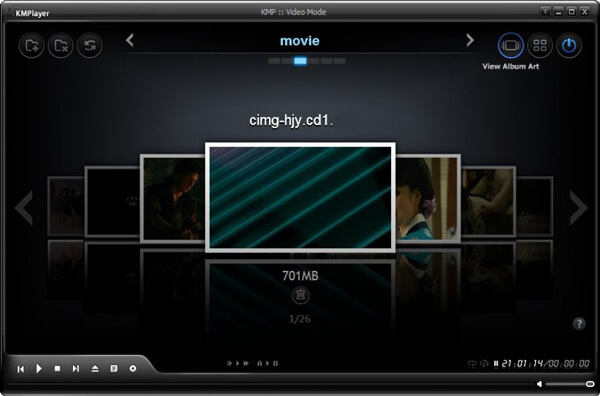
Часть 3: Проигрыватель Windows Media обнаружил проблему при воспроизведении файла? Вот решения
При использовании проигрывателя Windows Media в Windows 10 может появиться сообщение об ошибке «Проигрыватель Windows Media обнаружил проблему при воспроизведении файла». Если для медиафайла существуют специальные кодеки и средства защиты, вы должны получить сообщение об ошибке, как указано выше, вот решения, которые вы должны знать.
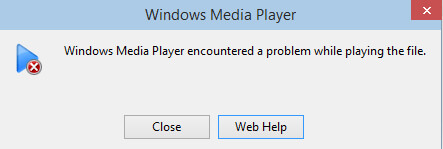
Решение 1: отключите защиту аудио и видео
Перейдите в «Панель управления» в Windows 10, выберите «Устранение неполадок» > «Программы» > «Настройки проигрывателя Windows Media». Выберите «Сбросить настройки проигрывателя Windows Media по умолчанию», чтобы сначала сбросить проигрыватель Windows Media в Windows 10.
Вернитесь в «Панель управления» и выберите «Звук» > «Динамик и свойства» > «Вкладка «Улучшения»» > «Отключить все показанные улучшения», чтобы отключить все улучшения в параметрах звука.
После этого вам нужно создать значение реестра, как показано ниже.
HKEY_LOCAL_MACHINE SOFTWARE Microsoft Windows CurrentVersion Audio
Создайте новую запись в реестре, как показано ниже, до перезагрузки.
DisableProtectedAudioDG Тип: RED_WORD Значение: 0
Решение 2: Установите 3 rd Партийные кодеки в системе
Просто установите 3 rd Сторонний кодек в системе, чтобы проверить, сохраняется ли проблема, должен быть другим решением. Если вы хотите воспроизвести любое видео или аудио с нового устройства, вы можете найти кодек для устройства, чтобы получить удовлетворительный результат. После того, как вы установите кодек в Windows Media Player, вы должны перезагрузить программу.
Решение 3: выберите альтернативу WMP
Чтобы воспроизводить защищенные аудиофайлы, DVD-диски и диски Blu-Ray с защитой, выбор альтернативы Windows Media Player должен быть простым и эффективным решением. Бесплатный проигрыватель Blu-Ray и другие бесплатные медиаплееры рекомендовали скачивать, чтобы наслаждаться видео и аудио с высоким качеством.
Часть 4. Часто задаваемые вопросы об альтернативах проигрывателя Windows Media для Windows
1. Как исправить то, что Windows Media Player не отвечает?
Когда вы сталкиваетесь с проблемой, что проигрыватель Windows Media не работает, вы можете сначала перезагрузить систему. Это может исправить почти проблемы, связанные с приложением Windows. Если это не сработает, выключите и снова включите функцию проигрывателя Windows Media. Или перестройте свою базу данных библиотеки.
Если ваш проигрыватель Windows Media по-прежнему не отвечает, попробуйте альтернативные варианты проигрывателя Windows Media. Вы можете бесплатно загрузить Blu-ray Master Free Blu-ray Player для Windows. Этот плеер полностью безопасен и чист, вы можете попробовать.
2. Может ли проигрыватель Windows Media проигрывать DVD?
Нет, копировать DVD-диски с помощью проигрывателя Windows Media невозможно. Причина этого заключается в том, что на большинстве коммерческих DVD-дисков присутствует защита от копирования. Вам нужно использовать бесплатный DVD риппер копировать ваши DVD.
3. Могу ли я удалить Windows Media Player?
Однако, в отличие от других программ, которые вы можете переустановить, вам не нужно удалять Windows Media Player. Просто отключите проигрыватель Windows Media в служебной программе Windows Features, чтобы удалить его, или включите его, чтобы добавить его на свой компьютер.
4. Почему проигрыватель Windows Media не может воспроизвести файл MOV?
Проигрыватель Windows Media не может воспроизвести файл MOV, поскольку на вашем компьютере не установлен необходимый видеокодек. Или ваш файл MOV поврежден и потерял некоторые части для воспроизведения. Возможно, проигрыватель Windows Media установлен не полностью или источник программного обеспечения поврежден. Вы можете обратиться к другим бесплатные MOV проигрыватели файлов чтобы воспроизвести ваш файл MOV.
Если вы хотите наслаждаться видео, DVD и Blu-Ray дисками в Windows 10, вы можете выбрать проигрыватель Windows Media в качестве первого выбора. Медиаплеер может не работать с дисками DVD или Blu-Ray из-за специального кодека или даже из-за проблем при воспроизведении файла. Просто ознакомьтесь с лучшими альтернативами проигрывателю Windows Media из статьи, чтобы с легкостью выбрать нужный.
Трудно найти подходящее программное обеспечение проигрывателя Blu-ray для Windows 7 / 8 / 10, даже не говоря о лучшем бесплатном проигрывателе Blu-ray. В статье представлен лучший бесплатный выбор программного обеспечения для проигрывателя Blu-ray.
Как воспроизвести видео WMV на лучшем медиаплеере WMV? Это руководство расскажет вам, как воспроизвести видео WMV на этом программном обеспечении.
Когда вы хотите воспроизвести видео MKV, какие проигрыватели MKV рекомендуются для Windows и Mac? Просто посмотрите лучшие программы 5 из этой статьи.
Когда вы используете проигрыватель Blu-ray с файлами DVD, вы можете использовать проигрыватель Blu-ray, работающий с DVD в качестве проигрывателя DVD, просто узнайте подробнее о различиях сейчас.
Источник: www.bluraycopys.com